在智能手机的使用过程中,遇到设备突然无法开机的情况总是令人头疼,尤其是对于那些仍在使用经典款如 iPhone 5s 这样的问题不仅影响日常使用,还可能带来数据丢失的风险,本文将详细探讨 iPhone 5s 开不了机的原因,并提供一系列实用的解决方法,帮助您尽快恢复手机功能。
一、iPhone 5s 无法开机的常见原因
1、电池问题:
电池耗尽:长时间未充电或电量过低可能导致 iPhone 5s 无法开机。
电池老化:电池性能下降,无法维持足够的电力支持设备启动。
2、软件故障:
系统崩溃:操作系统出现严重错误,导致设备无法正常启动。
应用程序冲突:某些应用程序与系统不兼容,引发系统卡死。
越狱问题:越狱后的设备更容易出现系统不稳定,导致无法开机。
3、硬件故障:
主板损坏:内部电路板出现问题,影响设备的正常运行。
电源键故障:物理按键损坏,无法发送开机信号。
屏幕问题:屏幕连接不良或损坏,导致显示异常。
4、外部因素:
进水:设备不慎进水,内部电路短路。
跌落或撞击:受到剧烈撞击,导致内部组件受损。
二、解决 iPhone 5s 无法开机的方法
1、检查电池状态:

充电:将 iPhone 5s 连接到电源适配器,确保使用原装充电器和数据线,充电一段时间后尝试开机。
更换电池:如果设备长时间无法充电或充电速度极慢,考虑更换电池,建议前往苹果授权服务中心进行更换。
2、强制重启:
步骤:同时按住电源键和主屏幕键(Home 键)约 10 秒钟,直到看到苹果标志出现。
注意事项:强制重启不会删除设备上的数据,但可能会关闭所有正在运行的应用程序。
3、恢复模式:
进入恢复模式:将设备连接到电脑,打开 iTunes,同时按住电源键和主屏幕键约 10 秒钟,然后释放电源键,继续按住主屏幕键,直到 iTunes 提示设备已进入恢复模式。
恢复设备:在 iTunes 中选择“恢复”选项,这将重新安装 iOS 系统并清除所有数据,建议备份重要数据后再进行此操作。
4、DFU 模式:
进入 DFU 模式:将设备连接到电脑,打开 iTunes,按住主屏幕键约 10 秒钟,然后同时按住电源键和主屏幕键约 3 秒钟,最后释放电源键,继续按住主屏幕键约 15 秒钟,直到 iTunes 提示设备已进入 DFU 模式。
恢复设备:在 iTunes 中选择“恢复”选项,这将重新安装 iOS 系统并清除所有数据,同样建议备份重要数据后再进行此操作。
5、检查硬件:
物理按键:检查电源键和主屏幕键是否灵活,是否有明显的物理损坏。
屏幕连接:如果屏幕显示异常或无显示,可能是屏幕连接不良,建议前往专业维修点进行检查。
内部组件:如果以上方法均无效,可能是内部电路板或其他组件损坏,建议联系苹果授权服务中心进行详细检测和维修。
6、防水处理:
干燥:如果设备进水,首先断开电源,然后用干布擦干外部水分,将设备放入密封袋中,加入干燥剂(如硅胶包),放置 24 小时以上。
避免自行拆解:进水后不要自行拆解设备,以免造成更大的损坏,建议联系专业维修点进行处理。
7、软件更新:

检查系统版本:确保设备运行的是最新版本的 iOS 系统,有时旧版本的系统可能存在兼容性问题,导致设备无法正常启动。
备份与恢复:如果设备可以进入恢复模式,建议先备份重要数据,然后进行系统更新或恢复。
8、联系苹果支持:
官方渠道:如果以上方法均无法解决问题,建议联系苹果官方客服或前往苹果授权服务中心寻求专业帮助,他们可以为您提供更详细的诊断和维修服务。
三、预防措施
1、定期维护:
清洁:定期清洁设备,特别是接口部分,避免灰尘和污垢积累。
检查:定期检查物理按键和屏幕,及时发现并处理潜在问题。
2、合理使用:
避免进水:尽量避免设备接触水源,如需在潮湿环境中使用,建议使用防水保护套。
防止跌落:使用保护壳和屏幕贴膜,减少跌落和撞击对设备的影响。
3、数据备份:
定期备份:使用 iCloud 或 iTunes 定期备份重要数据,以防意外情况导致数据丢失。
4、软件管理:
及时更新:保持系统和应用程序的最新版本,以获得最佳性能和安全性。
谨慎越狱:除非必要,否则不建议进行越狱操作,以免引发系统不稳定。
四、结语
iPhone 5s 作为一款经典的设备,尽管已经问世多年,但仍有许多用户在使用,面对设备无法开机的问题,通过上述方法和预防措施,您可以有效地解决问题,延长设备的使用寿命,如果问题依然存在,建议及时联系专业维修服务,确保设备得到妥善处理,希望本文能为您提供有价值的帮助,祝您使用愉快!